App-suunnittelunalun tulisi aina olla harkittu ja houkutteleva. Tässä oppaassa opit, miten voit verhoilla sovelluksesi Home-ohjainta lisätäksesi interaktiivisuutta ja visuaalista viehätystä. Aloitetaan heti!
Tärkeimmät havainnot
- Home-ohjain voidaan tehdä houkuttelevammaksi luovalla värien ja asetteluvalintojen käytöllä.
- SVG-tiedostot tarjoavat etuja muokattavuudessa ja terävyydessä.
- Väri-gradienttien ja eri osioiden käyttö voi merkittävästi parantaa käyttäjäkokemusta.
Vaiheittainen opas
Aloitamme tarkastelemalla olemassa olevaa Home-ohjainta. Huomaat, että meillä on erilaiset osiot: kurssien yleiskatsaus, interaktiivinen chat ja profiili. Keskitymme Home-feedin kehittämiseen. Tässä oppaassa mukautamme navigointia ja optimisoimme muotoilua.
Vaihe 1: Navigoinnin muokkaaminen
Parantaaksemme Home-ohjaimesi muotoilua, aloitamme navigointipalkin muokkaamisesta. Poistamme ensin olemassa olevat elementit, kuten navigaation.
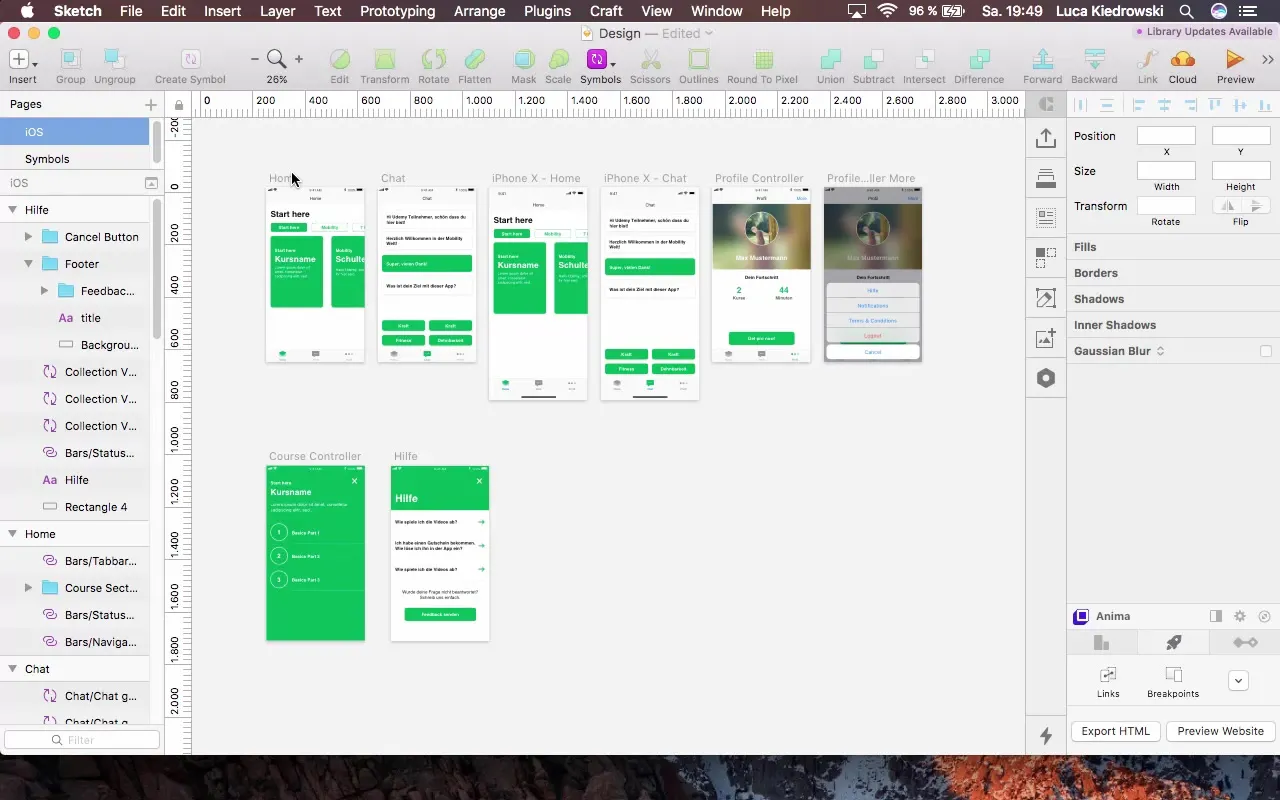
Lisäämme nyt suorakulmion uutena otsikkona, jonka korkeuden tulisi olla 250 pikseliä. Suorakulmion ei pitäisi olla reunuksia, jotta se näyttää siistiltä.
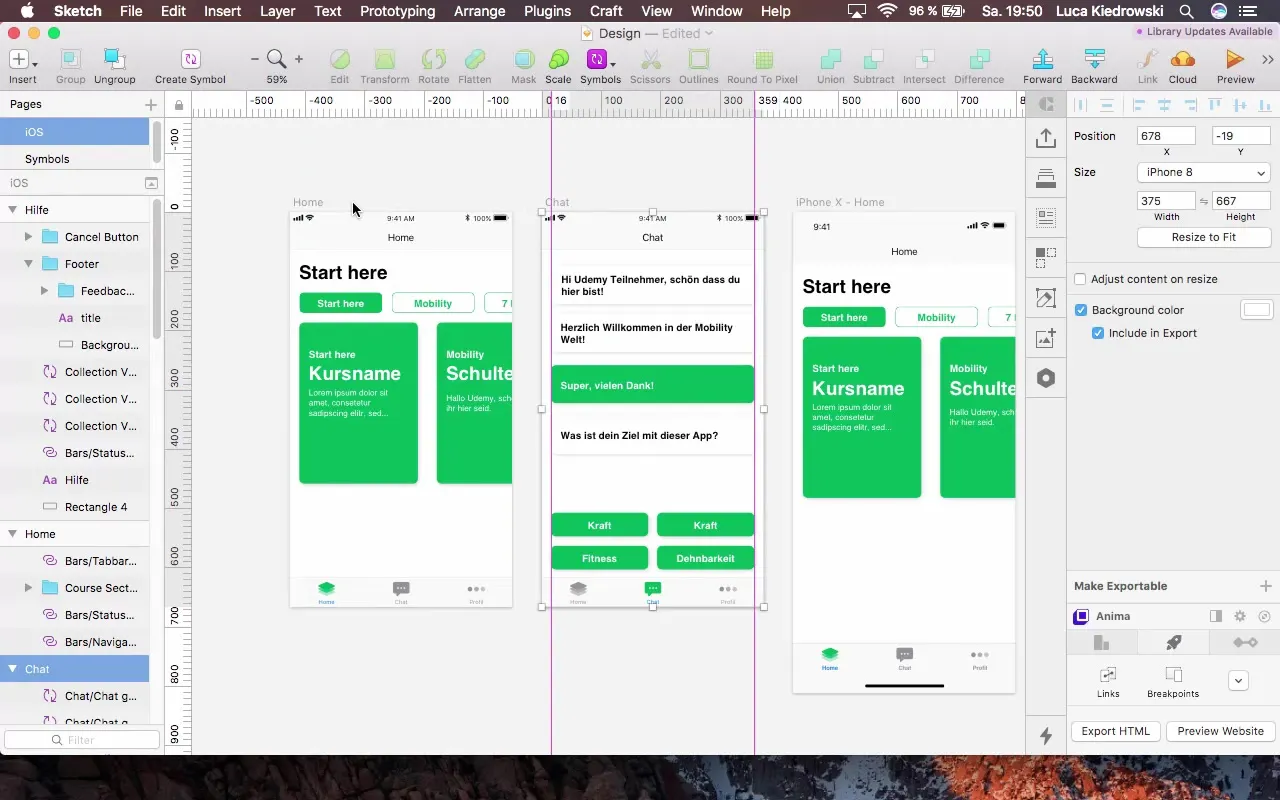
Vaihe 2: Otsikon ja tekstin lisääminen
Seuraavassa vaiheessa valitset dokumentin värin ja lisäät uuden tekstin. Aseta teksti "Kaikki kurssit" ja kokeile tekstityylejä. Suositeltava koko otsikolle olisi 110 pikseliä. Tärkeää on, että otsikko sovitetaan tilariville.
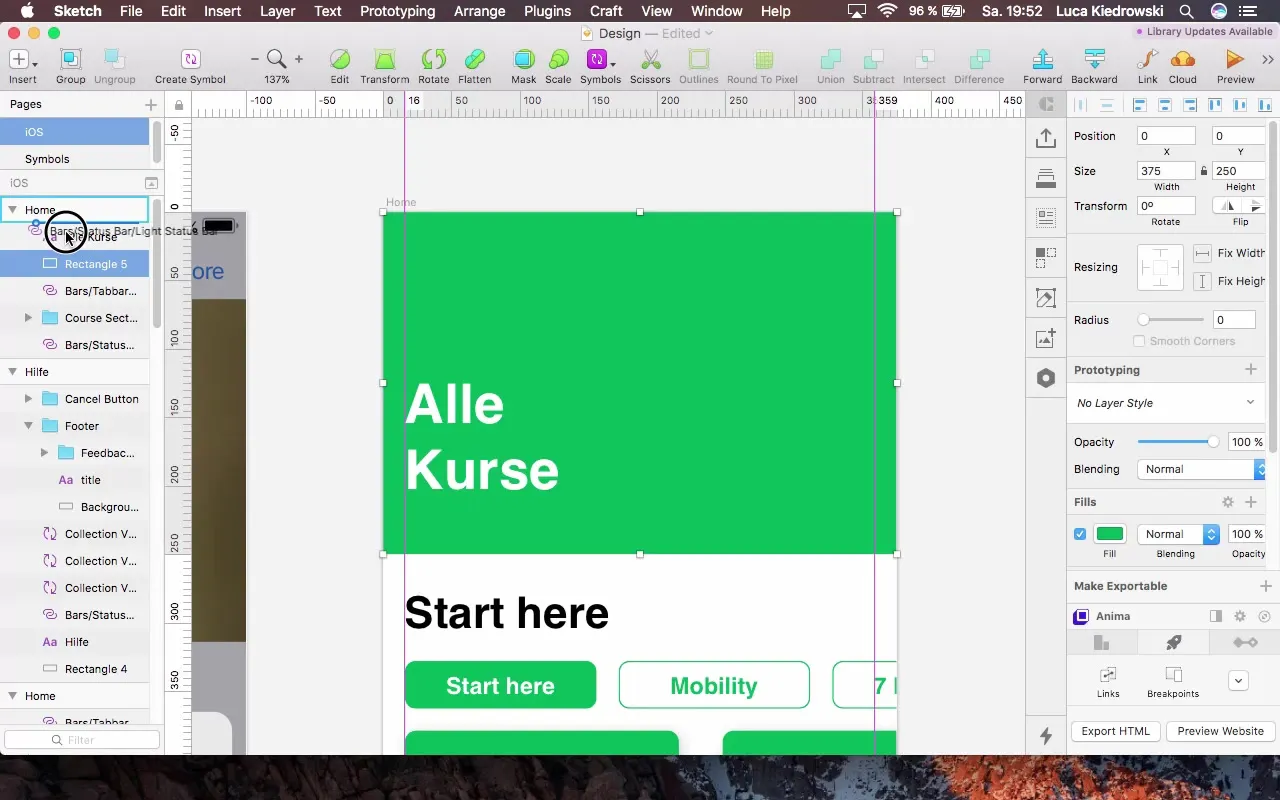
Vaihe 3: Taustojen ja värien säätäminen
Houkuttelevassa muotoilussa on myös väri-gradienttien käyttö. Palaa suorakulmioosi ja valitse gradientti, joka on sekä dynaaminen että harmoninen kokonaislayoutissa. Diagonaalinen gradientti luo syvyyttä.
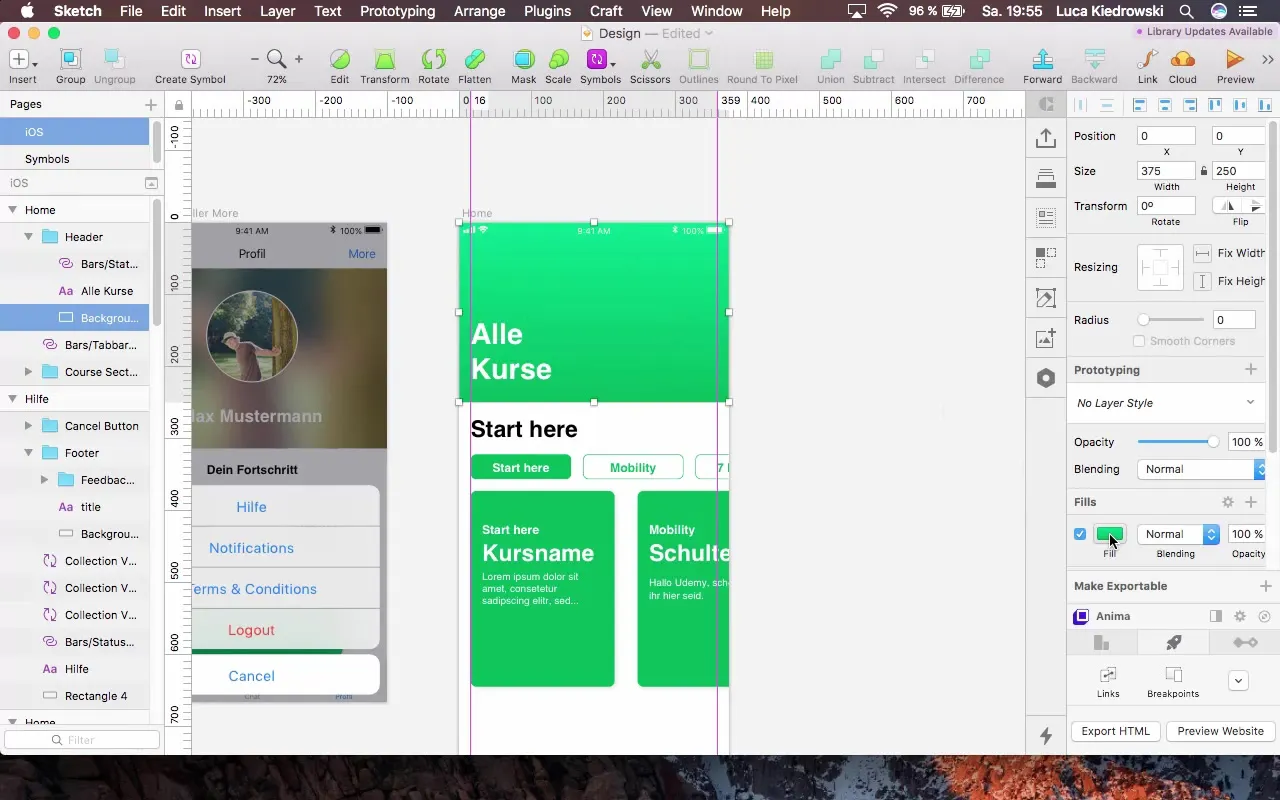
Vaihe 4: Uuden osion lisääminen
Nyt suunnittelemme uuden osion otsikon alapuolelle. Lisää uusi suorakulmio, jonka korkeus on 350 pikseliä ja poista reunukset. Tässä voit valita kontrastivärin tuodaksesi lisää eloa sovellukseen.
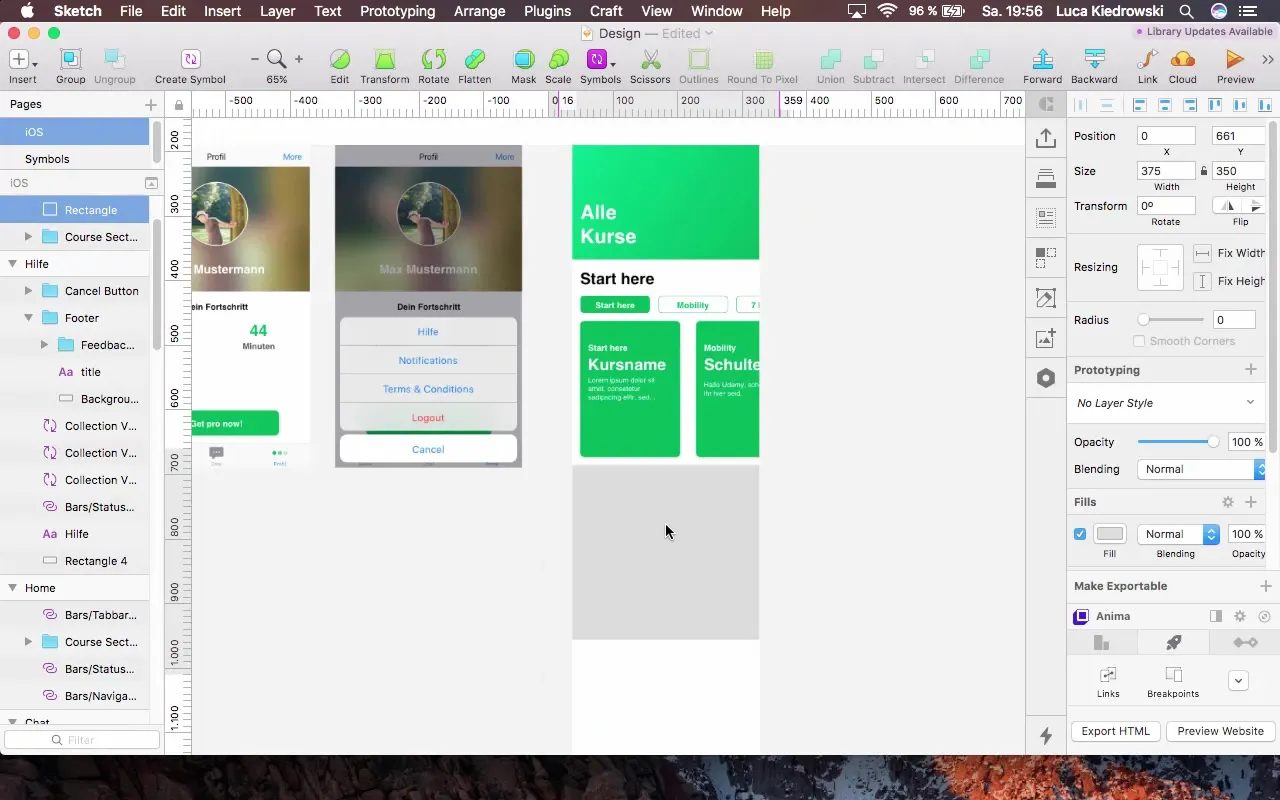
Vaihe 5: Sisältö ja ikonit
Tässä osiossa voimme lisätä painikkeen tarjotaksemme käyttäjälle lisää sisältöä, esim. videon. Lisää "Power of Mobility" -teksti H3-muodossa ja sijoita se 16 pikseliä ylhäältä.
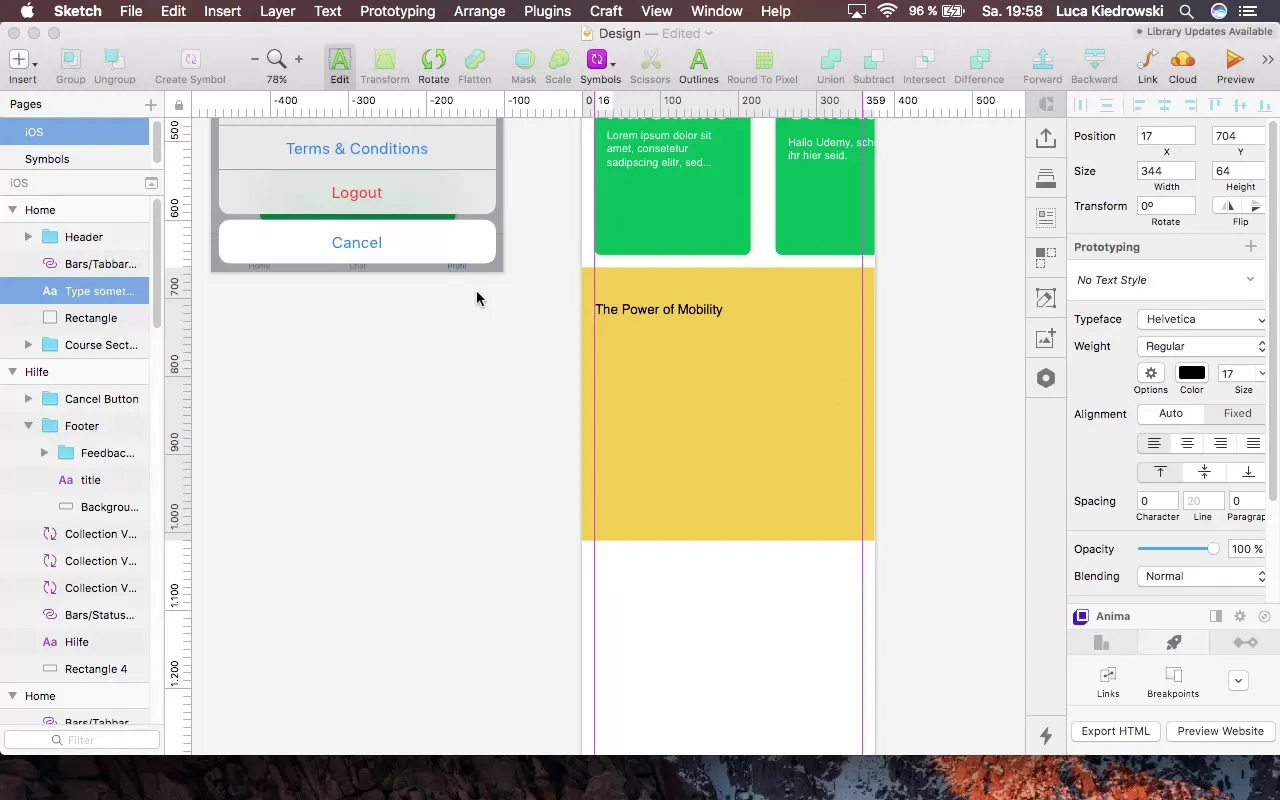
Lisää nyt ikoni, joka voidaan joko luoda itse tai tuoda resursseista. Tässä on suositeltavaa käyttää SVG-tiedostoja, sillä ne ovat helposti muokattavia.
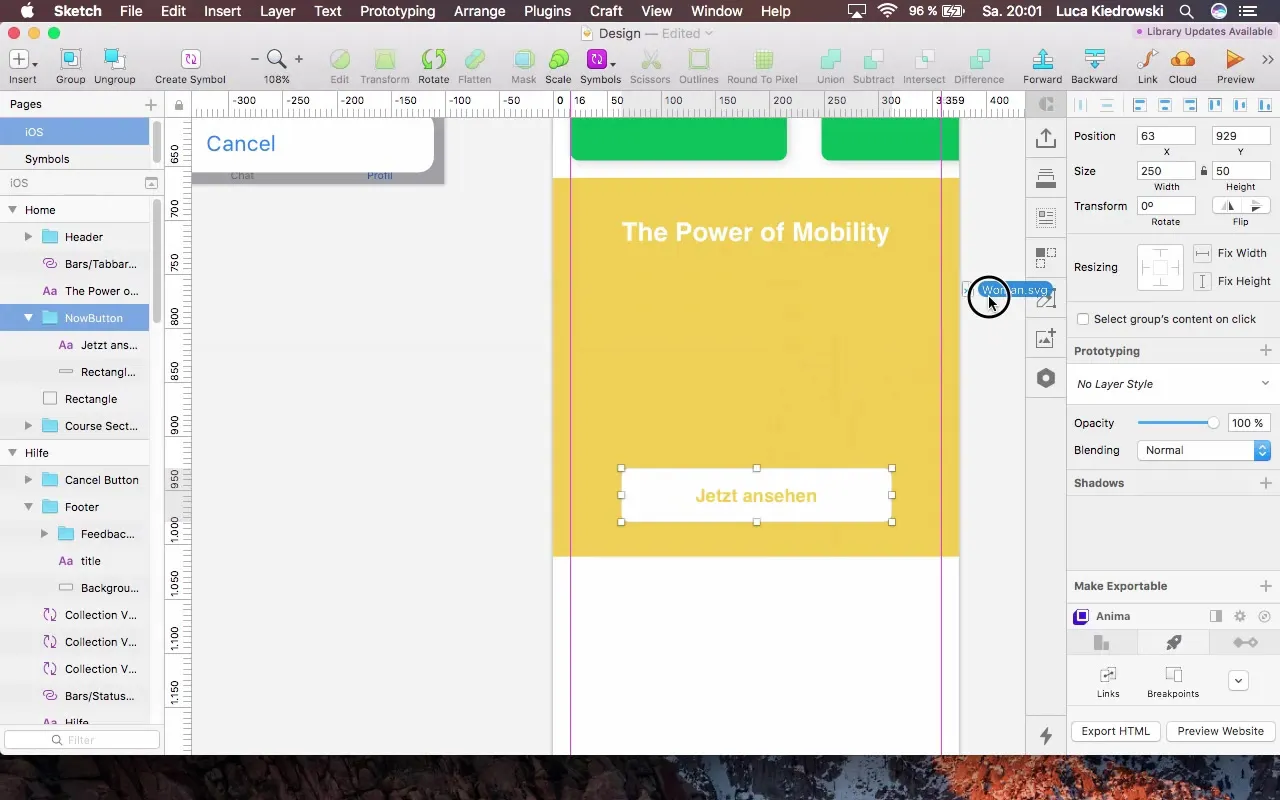
Vaihe 6: Pro-version osion luominen
Luo toinen osio, joka antaa käyttäjille mahdollisuuden ostaa sovelluksen Pro-version. Lisää uusi suorakulmio, jonka korkeus on 250 pikseliä ja sijoita siihen toimintasi "Hanki Pro-versio".

Tässä on tärkeää, että teksti suunnitellaan silmiinpistävästi. Voit käyttää tummempaa värivariaatiota varmistaaksesi, että teksti on hyvin luettavissa.
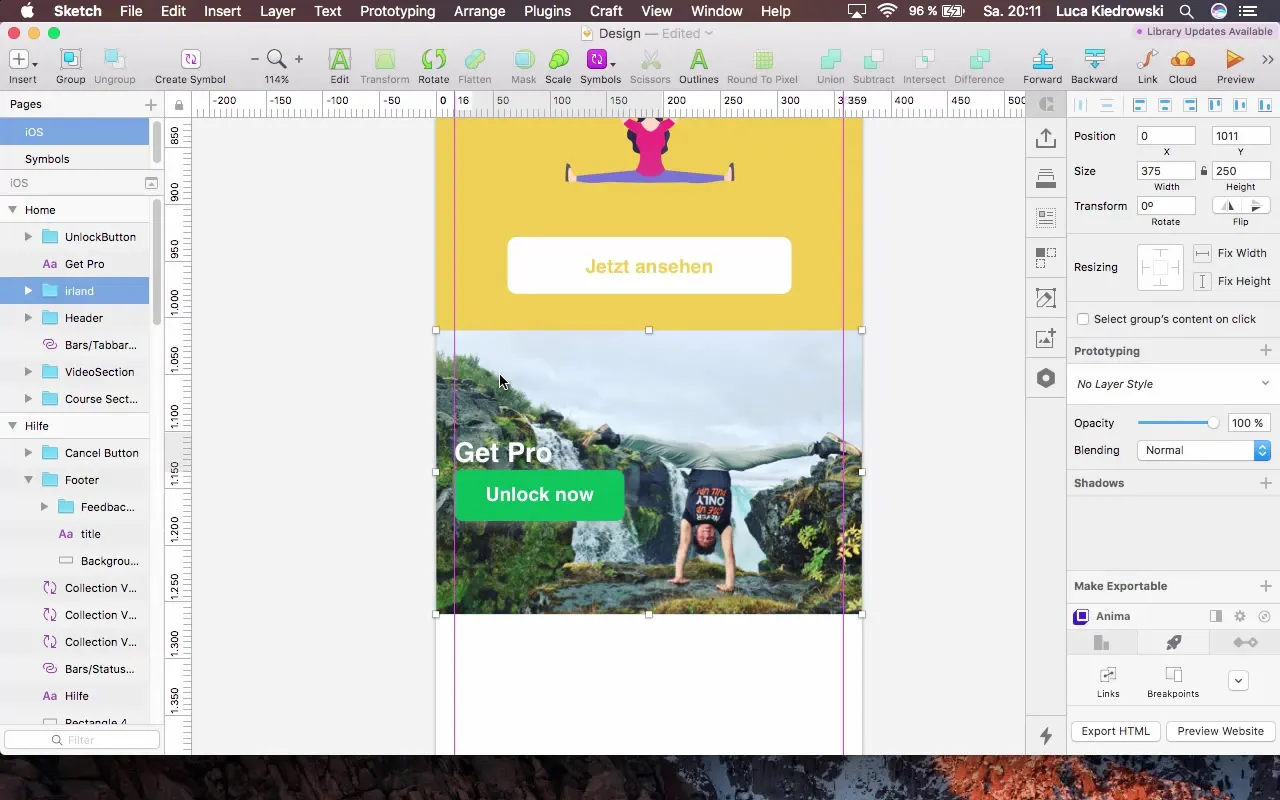
Vaihe 7: Selkeys ryhmien avulla
Luo ryhmiä eri osioista parantaaksesi selkeyttä. Tämä auttaa sinua organisoimaan eri alueet paremmin.

Vaihe 8: Viimeiset säädöt ja tarkistukset
Lopuksi voit tarkistaa kaikki osioiden elementit ja tarvittaessa säätää välimatkoja ja sijainteja varmistaaksesi siistin asettelun.
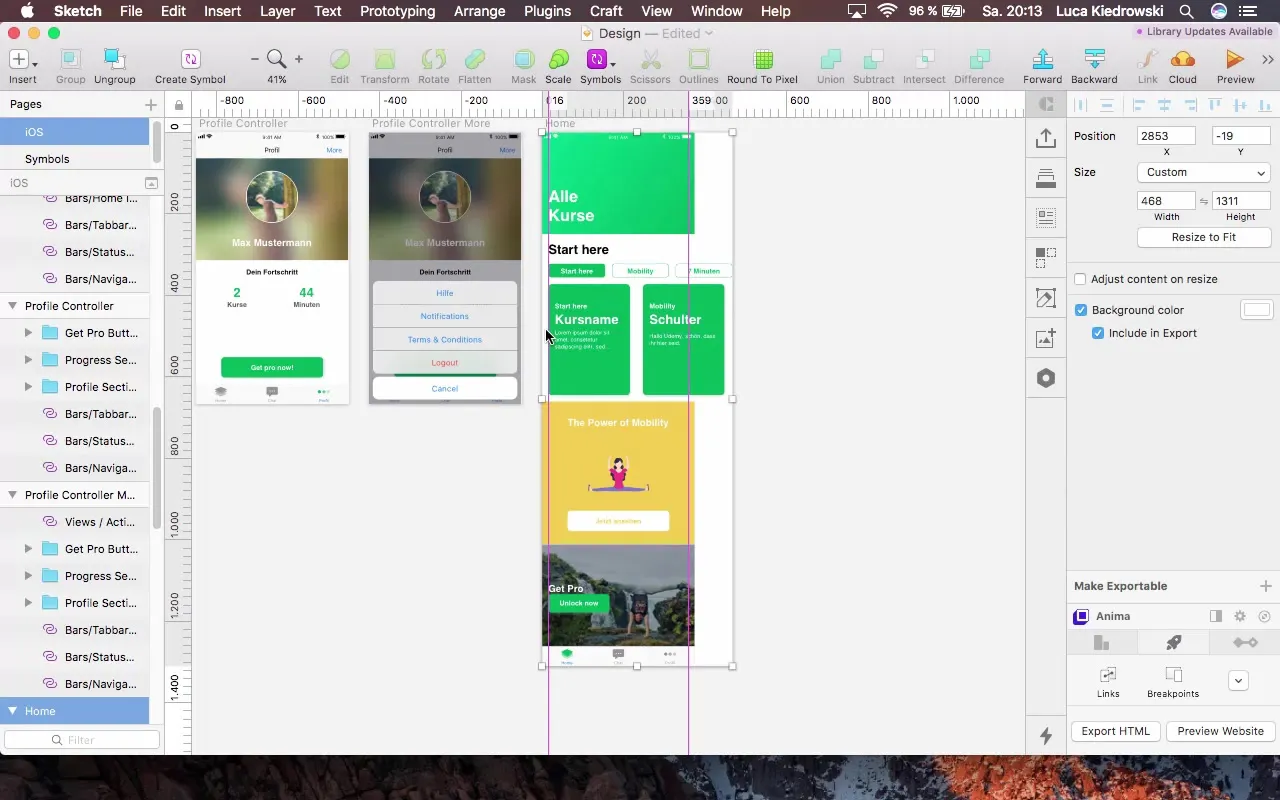
Yhteenveto – Home-uudistus: Tehokas tapasi houkuttelevan käyttöliittymän luomiseen
Olet nyt oppinut, miten voit uudistaa Home-ohjaimesi, jotta se olisi interaktiivisempi ja visuaalisesti houkuttelevampi. Luovalla väri-gradienttien käytöllä, SVG-ikonien toteutuksella ja osioiden jäsentelyllä olet merkittävästi parantanut sovelluksesi asettelua.
UKK
Kuinka voin varmistaa, että otsikkoni näyttää hyvältä?Varmista, että käytät sopivia tekstikokoja ja väriyhdistelmiä, jotka ovat johdonmukaisia koko muotoilussa.
Mitkä ovat SVG-tiedostojen käytön edut?SVG-tiedostot ovat skaalautuvia ja säilyttävät terävyyden zoomausasteesta riippumatta.
Kuinka voin lisätä väri-gradientteja Sketchissä?Valitse haluamasi elementti, siirry täyttövalintoihin ja valitse "Gradient" houkuttelevien gradienttien luomiseksi.


